
Používajte Clone Stamp správnym spôsobom
„Clone Stamp“ v aplikácii Adobe Photoshop môže skutočne pomôcť dizajnérovi upraviť jeho obrázok tak, aby vyplnil medzery v dizajne. Klon, ako už názov napovedá, používa klon už existujúceho obrázka, ktorý vybral návrhár, a potom je do obrázka naklonovaný tak, aby vyzeral ako súčasť obrázka. Pre tento článok som odfotil od Googlu kvetinovú kyticu. Klonovú pečiatku použijem na pridanie ďalších kvetov a listov do obrázka, aby som čitateľom ukázal, ako je možné klonovú pečiatku použiť. A ako sa hovorí, prax vás skutočne robí dokonalými. Musíte si osvojiť umenie používať klonovú pečiatku, pretože to nemusí pri prvom použití vyjsť správnym spôsobom.
Takto teda môžete použiť Clone Stamp v aplikácii Adobe Photoshop.
- Otvorte aplikáciu Adobe Photoshop. Presuňte obrázok z počítača. Môže to byť obrázok, ilustrácia, portrét alebo dokonca fotografia s vašimi priateľmi. Môžete klonovať pečiatku čohokoľvek a kohokoľvek na obrázku. Po pridaní obrázka musíte nájsť ikonu klonovej pečiatky na paneli nástrojov vľavo od obrazovky. Ikona doslova vyzerá ako pečiatka, takže ju budete ľahko hľadať. Ako vyzerá ikona Clone Stamp v skutočnosti, môžete sa pozrieť na obrázok nižšie.
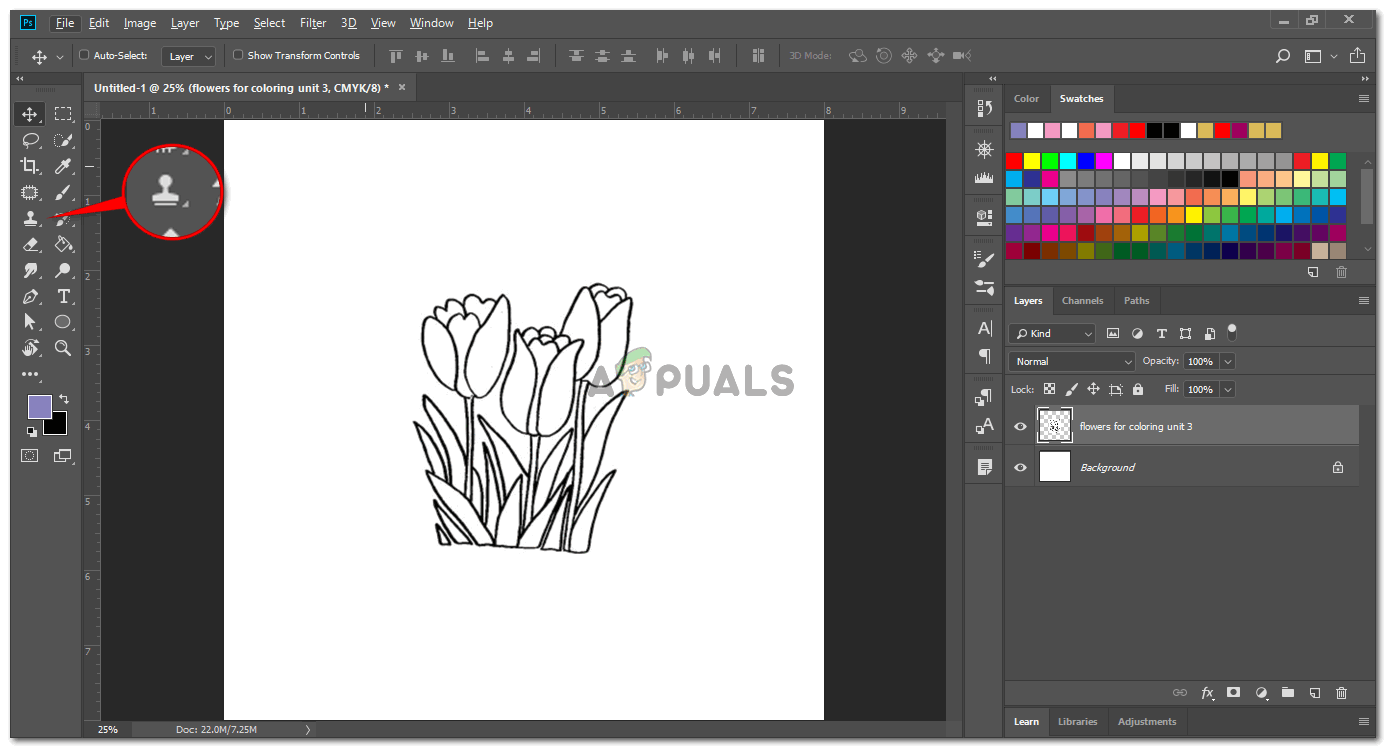
Pridajte obrázok, aby ste mohli použiť klonovaciu pečiatku, alebo nakreslite jeden.
- Keď kliknete pravým tlačidlom myši na ikonu Clone Stamp, uvidíte rozšírený zoznam nástrojov v rámci tejto ikony. Môžete ich preskúmať a zistiť, ako to funguje. Vyberte nástroj Clone Stamp for now2 a uvidíte, ako to funguje.
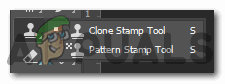
Vyberte Klonovaciu pečiatku na paneli nástrojov na ľavej strane obrazovky
- Kliknutím na nástroj Clone Stamp zmeníte vzhľad svojho kurzora. Keď presuniete kurzor na kresliacu plochu, bude to vyzerať ako veľký kruh. Veľkosť tohto kruhu môžete upraviť stlačením hranatých zátvoriek na klávesnici. „[„ Toto zmenší veľkosť a „]“ zväčší veľkosť štetca klonovej pečiatky. Veľkosť nástroja na klonovanie pečiatky určuje oblasť, ktorú vyberiete z obrázka a ktorá sa použije v pozadí alebo v popredí obrázka. Podľa vašich požiadaviek si teda vyberte veľkosť, vďaka ktorej bude vaše klonovanie vyzerať prirodzene.
- Niektoré obrázky musia byť pred úpravami rastrované. Kliknite pravým tlačidlom myši na vrstvu obrázka a potom kliknite na kartu s názvom „rasterizovať vrstvu“.
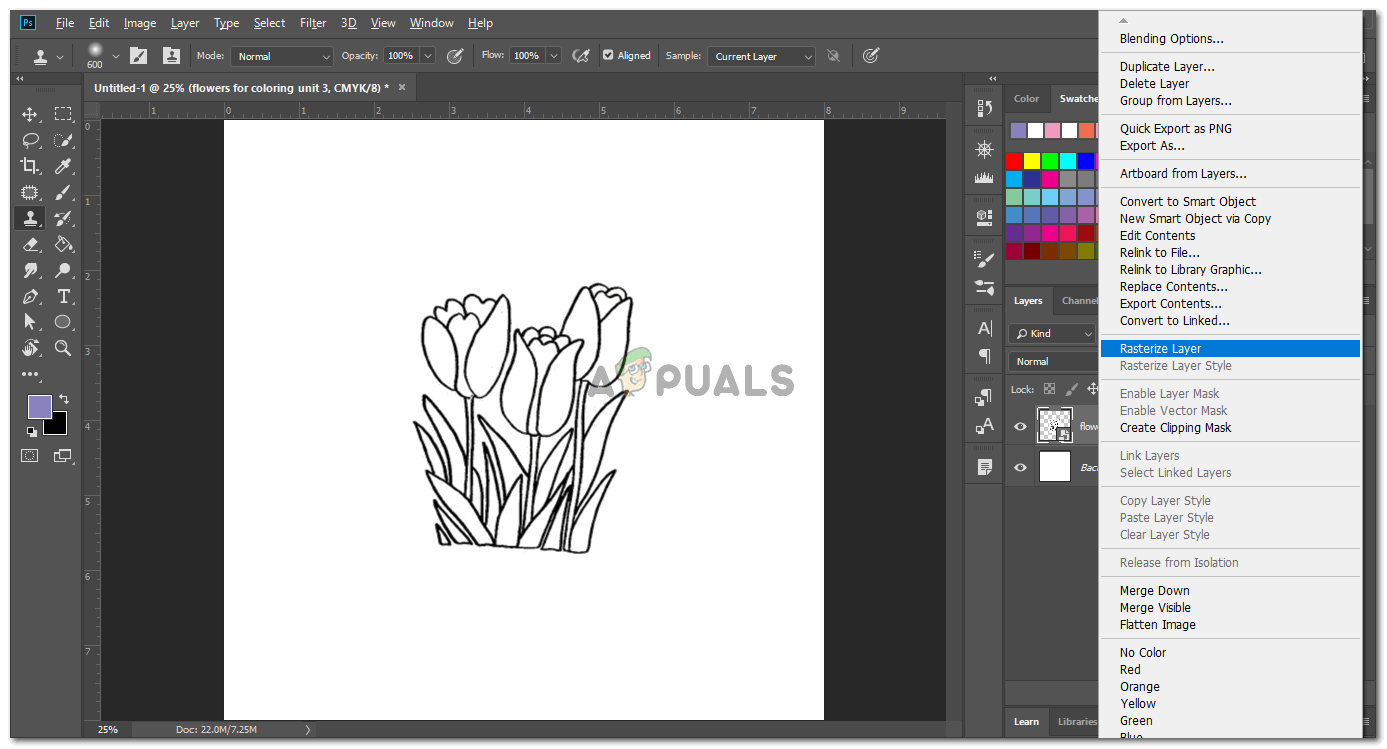
Rastrujte obrázok skôr, ako ho bude možné klonovať, pomocou nástroja Clone Stamp
- Teraz stlačím kláves „alt“ na klávesnici, kým je moja klonová pečiatka stále vybraná ako nástroj. To okamžite zmení vzhľad kurzorov, bude to vyzerať ako menší kruh, ktorý bude vyzerať ako ikona typu „cieľ“, ktorá sa zvyčajne zobrazuje v hrách. Teraz, aby som vybral klon obrázka, musím stlačiť tlačidlo Alt a kliknúť na kurzor na oblasť, ktorú chcem použiť ako klon. Pre tento výber bude stačiť jedno kliknutie. Teraz, keď opustím kartu Alt a posúvam kurzor, uvidím časť obrázku, ktorú som práve vybral, pomocou klonovej pečiatky. Ak chcete pridať tento klon, jednoducho kliknem na oblasť, kde ho chcem vidieť. Pozri sa na obrázok nižšie, klonoval som zadnú časť obrázka rovnakou kvetinou, ktorá je vpredu.
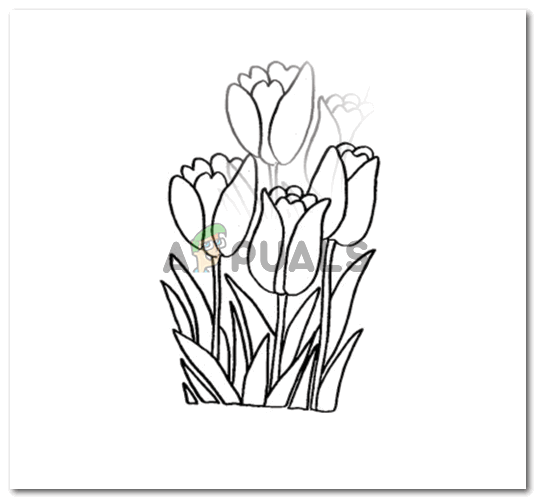
Úspešné klonovanie. Clone Stamp môže byť zložitým nástrojom. Takže sa nebojte, ak prvý pokus nedopadne podľa vašich predstáv.
Tieto kroky môžem opakovať toľkokrát, koľkokrát chcem, aby obrázok vyzeral asi takto.,
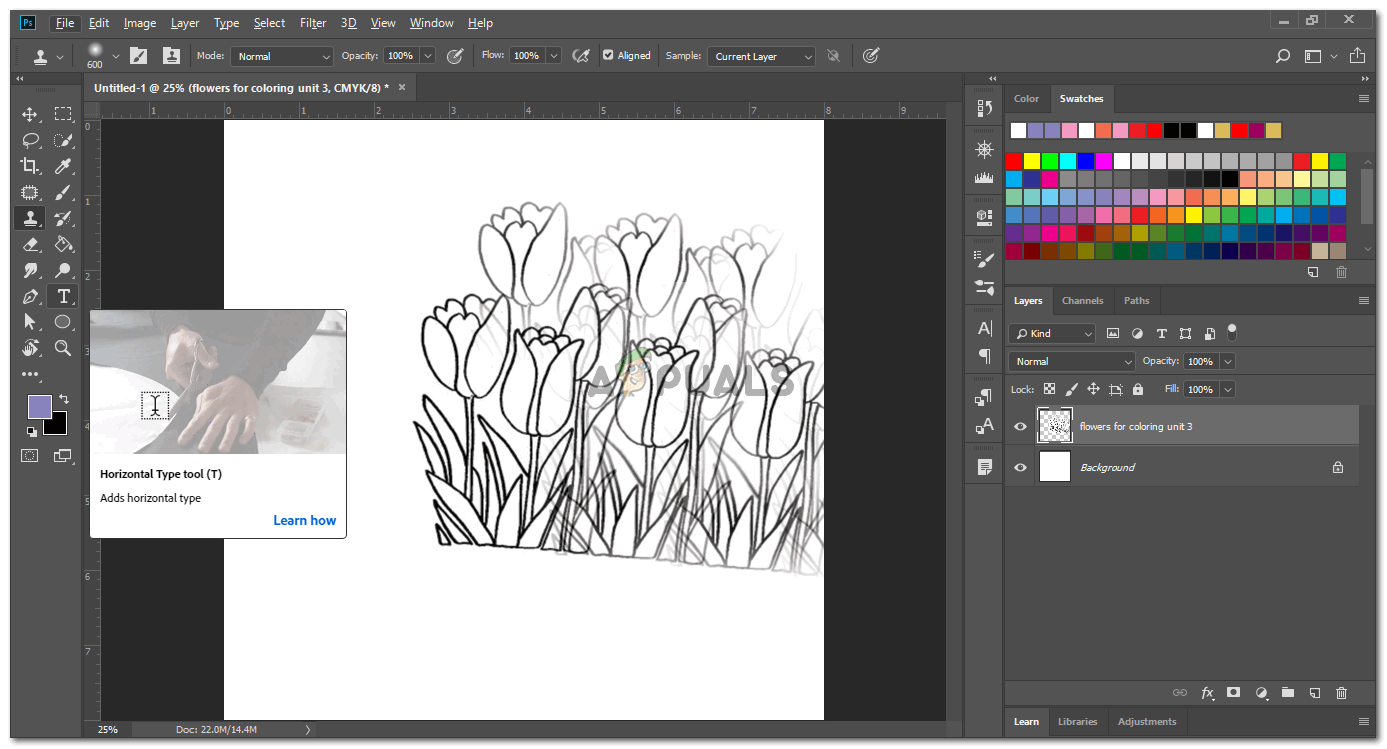
Kroky opakujte podľa toho, ako chcete, aby váš obrázok vyzeral
- Kefu pre Clone Stamp môžete zmeniť podľa svojich požiadaviek z nastavení, ktoré sa zobrazia na hornom paneli nástrojov po kliknutí na ikonu Clone Stamp.

Nastavenia nástroja Clone Stamp
- Od zmeny veľkosti a typu štetca po pridanie efektu airbrush môžete tieto nastavenia zvoliť na tomto paneli, ktorý sa zobrazí v hornej časti obrazovky.
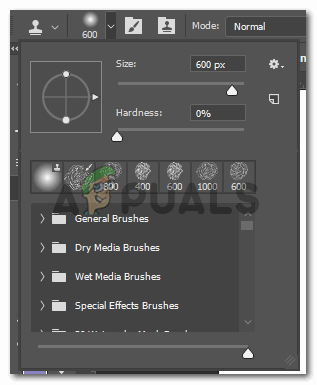
Typ a veľkosť štetca
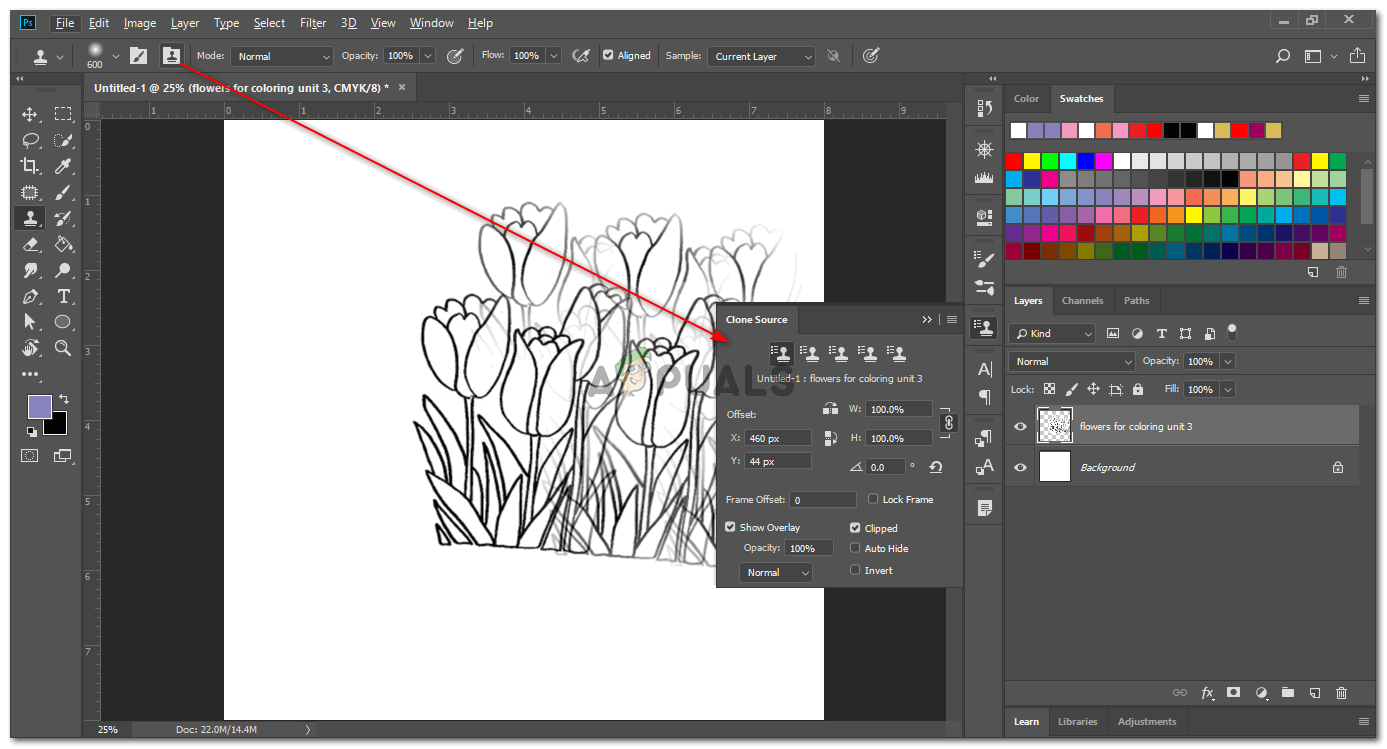
Aktuálne podrobnosti o klonovej pečiatke, s ktorou pracujete
Clone Stamp funguje skôr ako nástroj na opravu obrázkov. Tento nástroj môžete použiť na opravu akýchkoľvek chýb na obrázku. Môžete si vziať kúsok pozadia, napríklad zo stromu, a klonovať ho známkou pred strom. Nepretržité klikanie môže dokonca skryť strom spredu a zobraziť len pozadie na obrázku kvôli klonovej pečiatke.
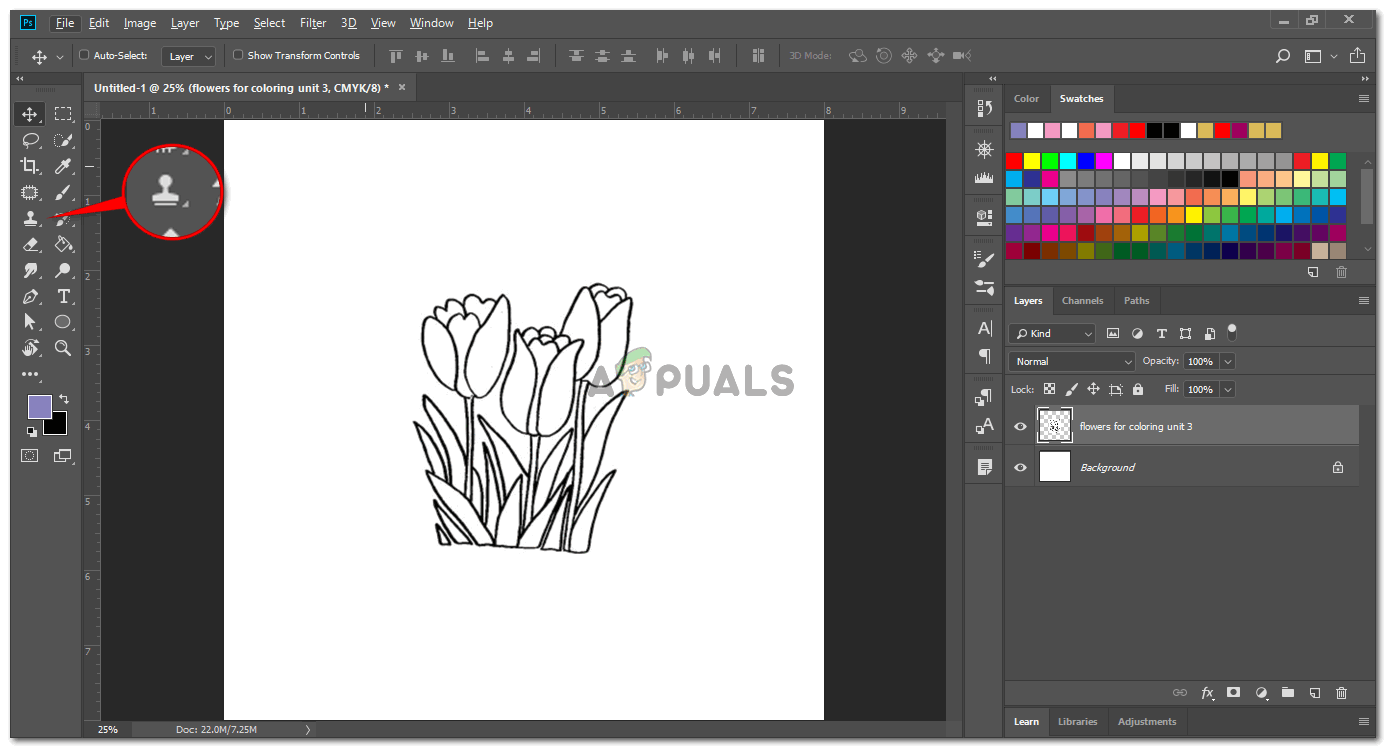
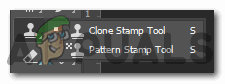
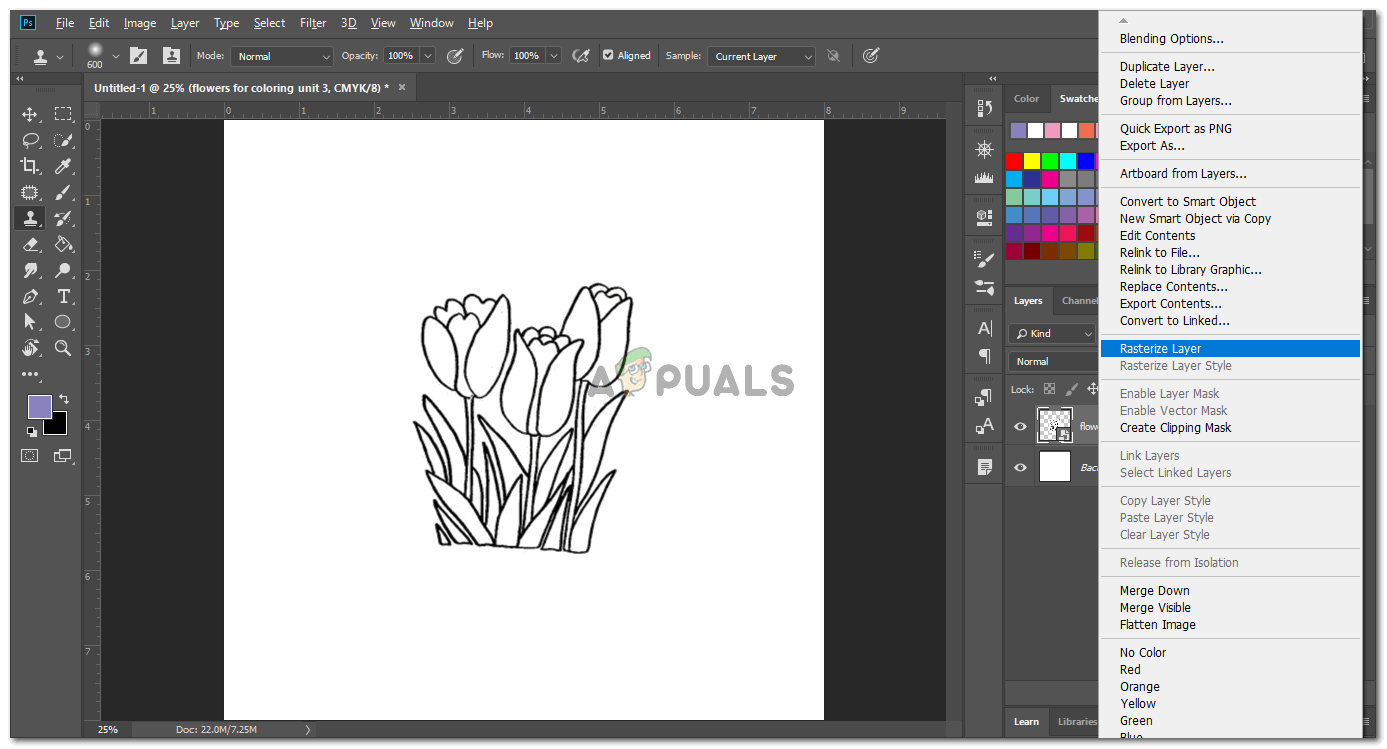
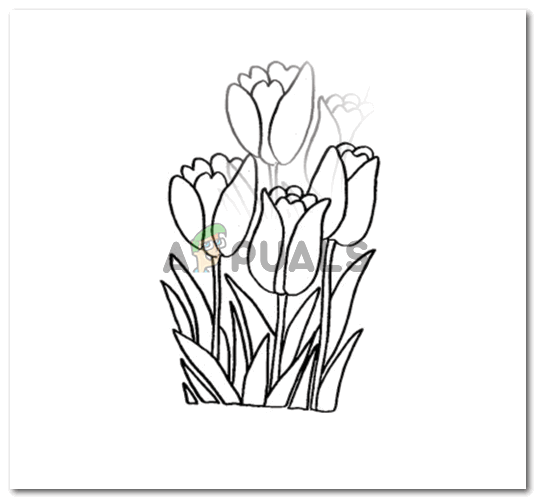
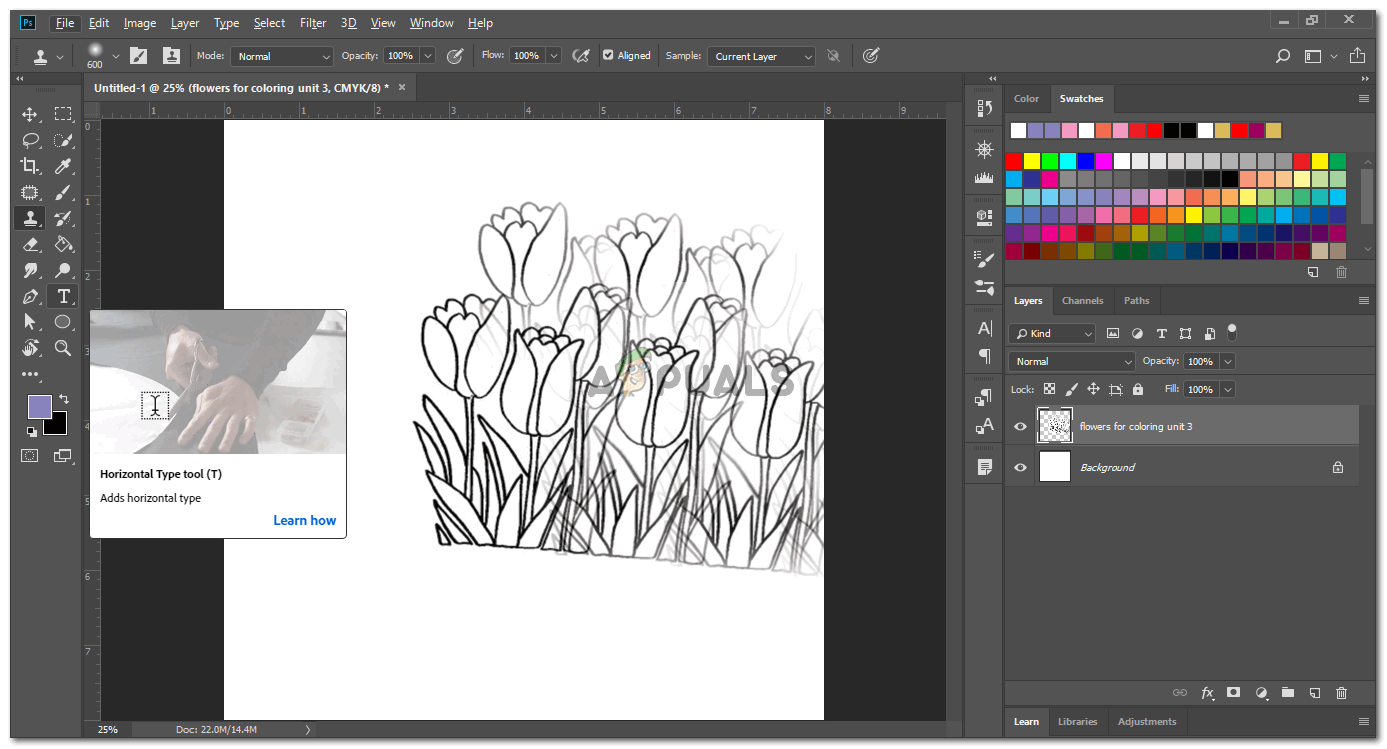

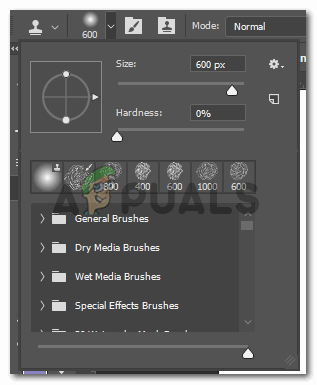
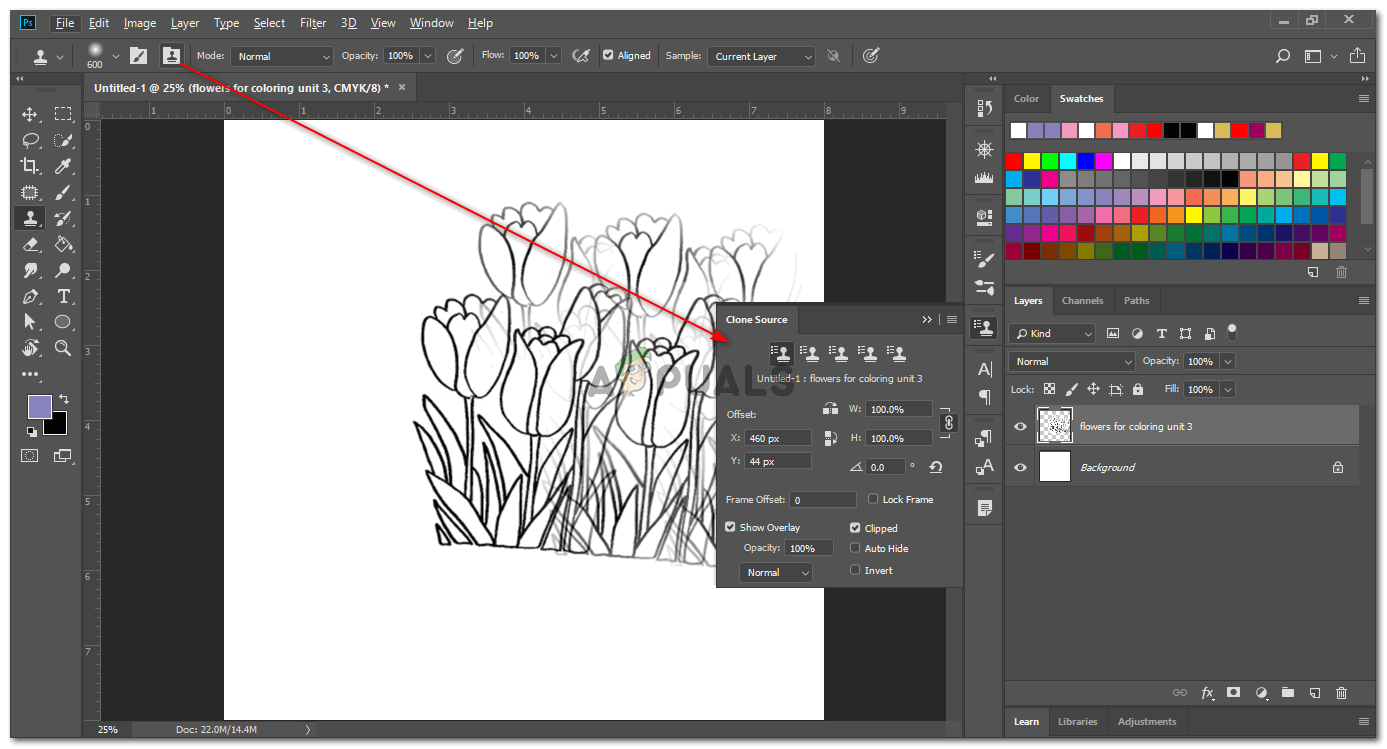




![[Oprava] Beat Sabre Mods nefunguje](https://jf-balio.pt/img/how-tos/69/beat-saber-mods-not-working.png)


















